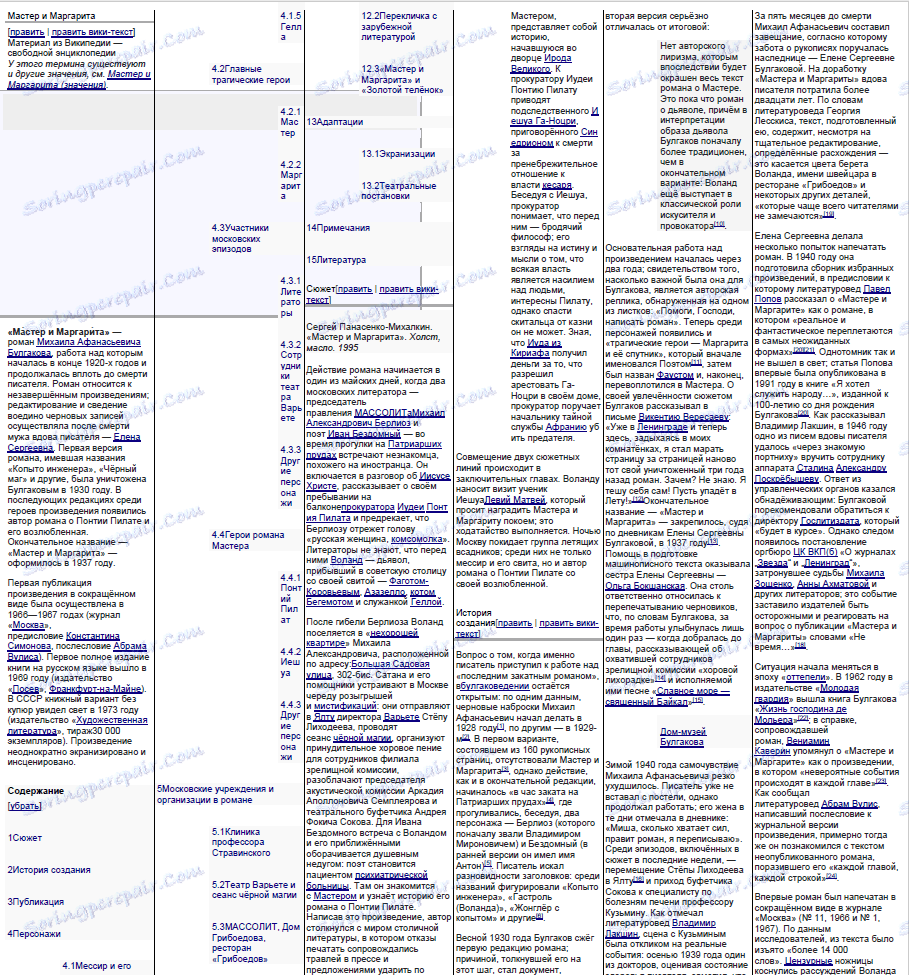جعل أوراق الغش المدمجة في Microsoft Word
أطفال المدارس والطلاب ، الذين لم يشطبوا حياتهم من قبل ، يدعون بوضوح أنهم في الكتاب الأحمر. بالإضافة إلى ذلك ، فإن المتطلبات الحديثة في مجال التعليم عالية للغاية بحيث لا يستطيع الجميع تذكر جميع المواد الضرورية. لهذا السبب قرر العديد من الناس الذهاب إلى كل أنواع الحيل. واحد من أفضل الحلول في مثل هذه الحالات هو سرير مهود قديم ، والذي يصعب كتابته باليد.
من الجيد أن يتوفر لديك برنامج رائع مثل MS Word ، حيث يمكنك إنشاء محتوى ضخم بالفعل (في المضمون) ، ولكن مع ضغط أو حتى ورقة مصغرة (في الحجم). سوف يذهب الكلام أدناه حول كيفية جعل spurs الصغيرة في Word نفسك.
كيفية جعل توتنهام في كلمة
مهمتنا معك ، كما سبق ذكره أعلاه ، هي أن تناسب الحد الأقصى لمقدار المعلومات عن قصاصة صغيرة من الورق. في هذه الحالة ، تحتاج أيضًا إلى كسر ورقة A4 القياسية ، المستخدمة في البرنامج بشكل افتراضي ، إلى الكثير من الصفحات الصغيرة التي يمكن إخفاؤها بسهولة في جيبك.
ملاحظة تمهيدية: على سبيل المثال ، يتم استخدام المعلومات الواردة من ويكيبيديا حول رواية ماجستير ومارجريتا من MA Bulgakov. في هذا النص ، تم الحفاظ على التنسيق الأصلي ، الموجود على الموقع ، حتى الآن. بالإضافة إلى ذلك ، في ذلك ، وعلى الأرجح ، في النص الذي ستستخدمه ، هناك الكثير غير ضروري ، وغير ضروري مباشرة للصفحات الغش - هذه هي الحواشي ، الحواشي السفلية ، الروابط ، الأوصاف والتفسيرات ، الصور. هذا ما سنقوم بتنظيفه و / أو تعديله.
تقسيم الورقة إلى أعمدة
المستند الذي يحتوي على النص الذي تحتاجه للأوراق الغش ، تحتاج إلى اقتحام أعمدة صغيرة.
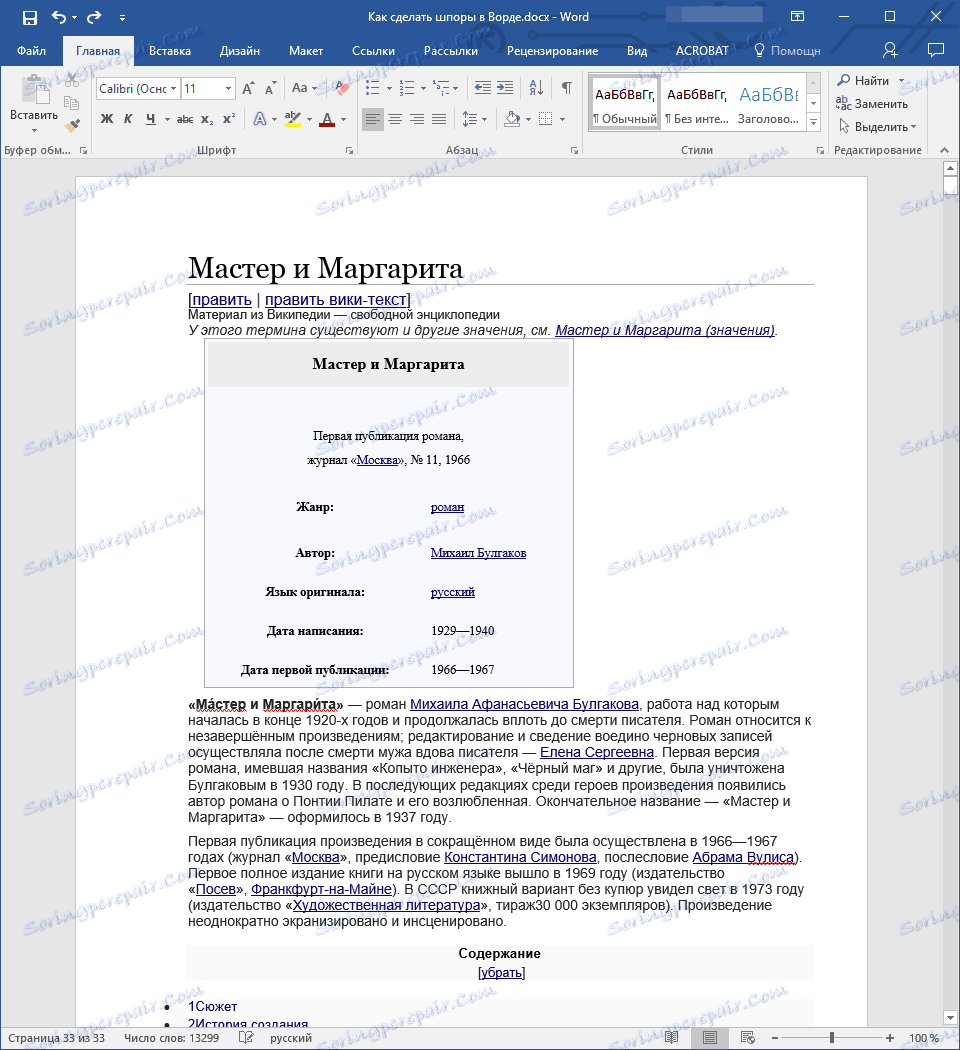
1. انقر فوق علامة التبويب "تخطيط" في لوحة التحكم العلوية ، وفي مجموعة "إعداد الصفحة" ، ابحث عن زر "الأعمدة" وانقر فوقها.
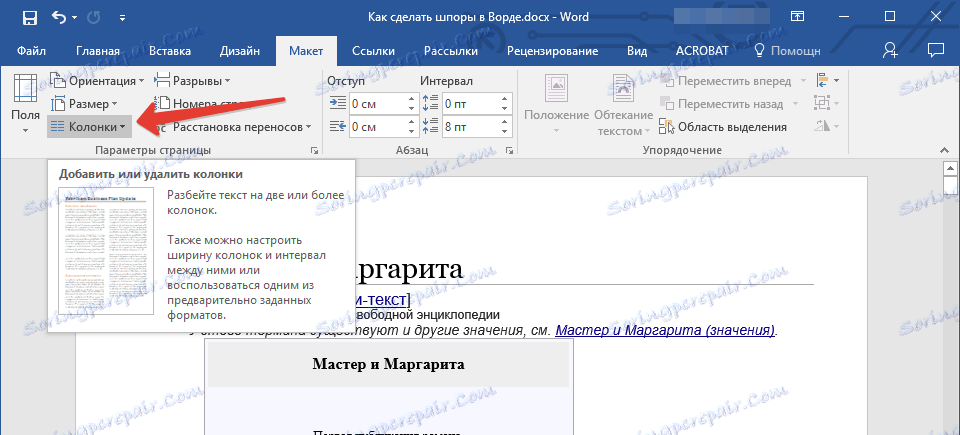
2. في القائمة التي تظهر ، حدد العنصر الأخير "الأعمدة الأخرى" .
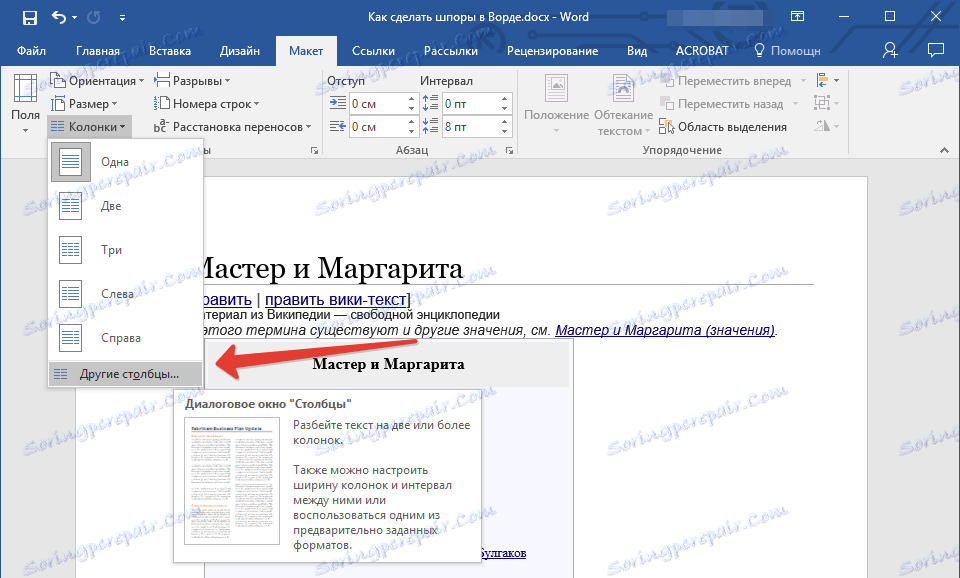
3. سترى مربع حوار صغير تحتاج فيه إلى تغيير شيء ما.

4. قم بتغيير المعلمات التالية يدويًا كما هو موضح في لقطة الشاشة (قد تحتاج إلى ضبط بعض المعلمات لاحقًا ، وزيادة ، وكل شيء يعتمد على النص).
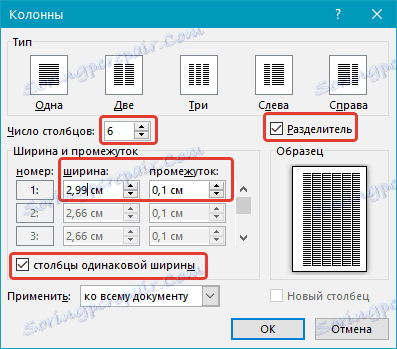
5. بالإضافة إلى القيم العددية ، من الضروري إضافة فاصل أعمدة ، حيث أنه من هذا سوف تقطع الورقة المطبوعة فيما بعد. انقر فوق موافق.
6. سيتم تغيير عرض النص في المستند ، وفقًا للتصحيحات التي قمت بها.
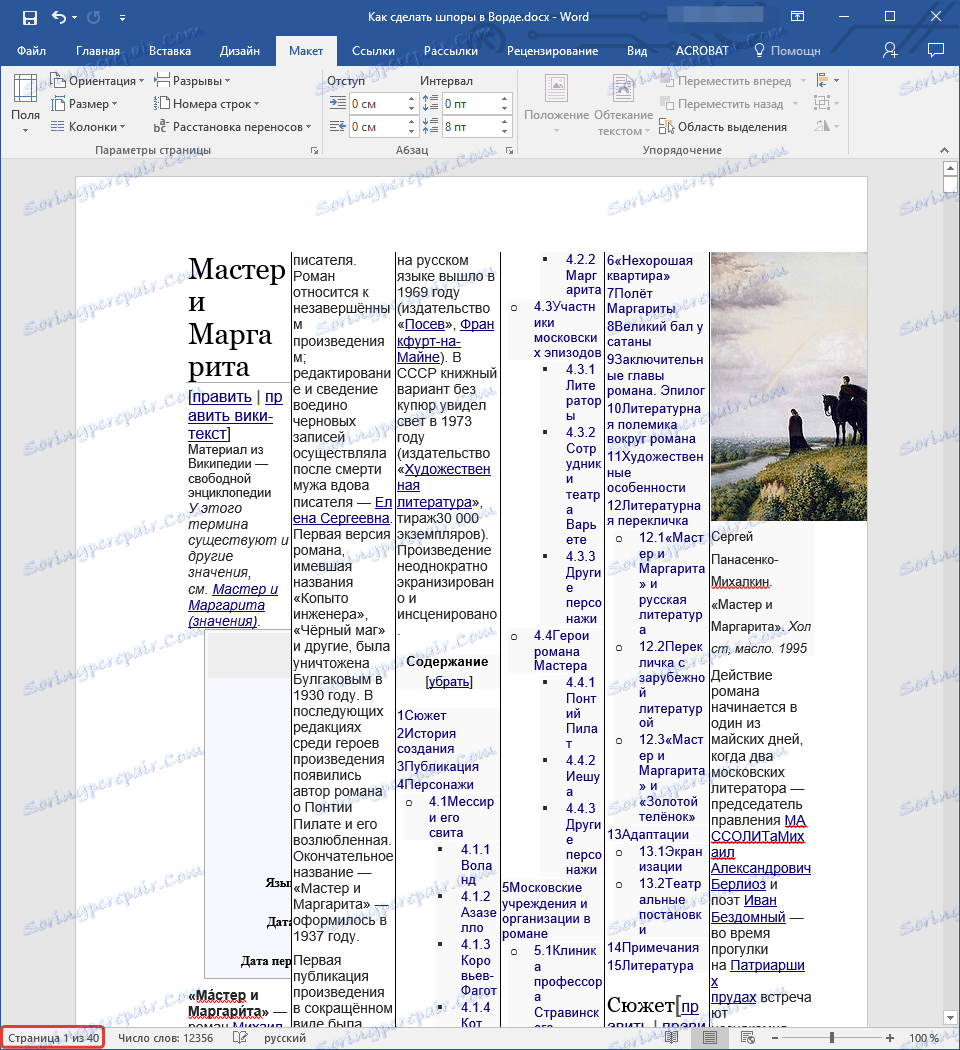
تغيير تنسيق النص
كما ترى من لقطة الشاشة أعلاه ، هناك ثغرات كبيرة جدًا على حواف الورقة ، وهو خط كبير إلى حد ما ، وربما لا توجد صور أيضًا. على الرغم من أن هذا الأخير يعتمد ، بالطبع ، على الموضوع ، الذي تصنع فيه أسرة.
أول شيء يجب فعله هو تغيير الحقول.
1. انقر فوق علامة التبويب "تخطيط" وابحث عن الزر "الحقول" .
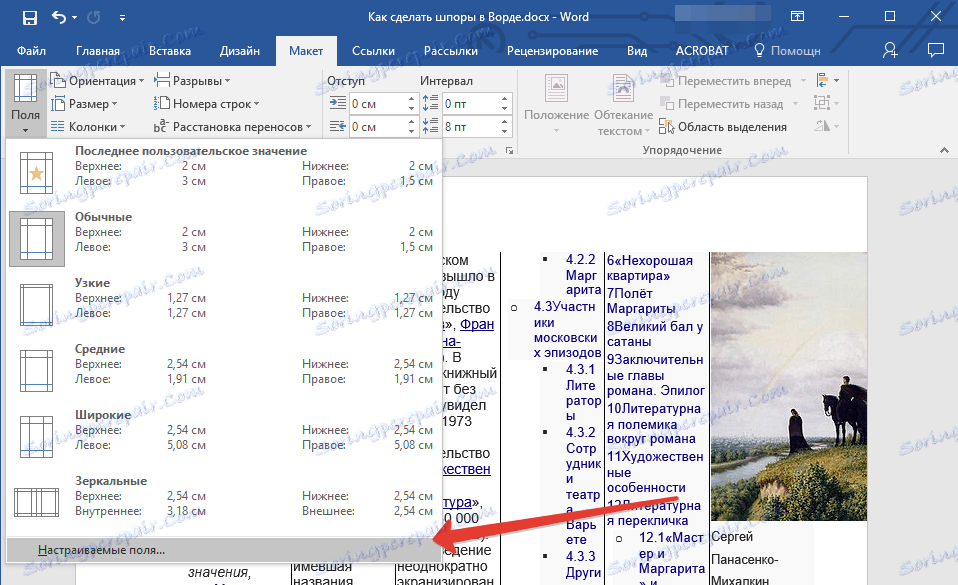
2. اضغط عليها وحدد "الحقول المخصصة" في القائمة الموسعة.
3. في مربع الحوار الذي يظهر ، نوصي بتعيين جميع القيم في علامة التبويب "الحقول" في نفس المجموعة إلى 0.2 سم . ثم اضغط على "موافق" .

ملاحظة: ربما عند محاولة جعل Spurs في Word 2010 أو الإصدارات الأقدم من هذا البرنامج ، ستقوم الطابعة بإعطاء خطأ حول الخروج من منطقة الطباعة ، فقط تجاهلها ، لأن معظم الطابعات قد تجاهلت هذه الحدود طويلاً.
يشغل النص بالفعل مساحة أكبر بصريا على الورقة ، فهو يقع في أكثر كثافة. لم يعد التحدث مباشرة عن مثالنا للصفحات 33 ، ولكن 26 ، ولكن هذا ليس كل ما يمكننا القيام به وما سنفعله.
يشغل النص بالفعل مساحة أكبر بصريا على الورقة ، فهو يقع في أكثر كثافة. لم يعد التحدث مباشرة عن مثالنا للصفحات 33 ، ولكن 26 ، ولكن هذا ليس كل ما يمكننا القيام به وما سنفعله.
الآن نحن بحاجة إلى تغيير حجم ونوع الخط ، بعد تحديد جميع محتويات الوثيقة ( Ctrl + A ).
1. اختر الخط "Arial" - إنه جيد القراءة مقارنة بالمعيار القياسي.
2. تعيين حجم الخط 6 - على أسرة هذا ينبغي أن يكون كافيا. تجدر الإشارة إلى أنه من خلال توسيع قائمة الحجم ، لن تجد الرقم 6 هناك ، لذلك يجب عليك إدخالها يدويًا.

3. سيصبح النص الموجود على الورقة صغيرًا جدًا ، ولكن لا يزال بإمكانك قراءته في النموذج المطبوع. إذا كان النص يبدو صغيرًا جدًا ، فيمكنك تعيين حجم الخط بأمان على 7 أو 8 .
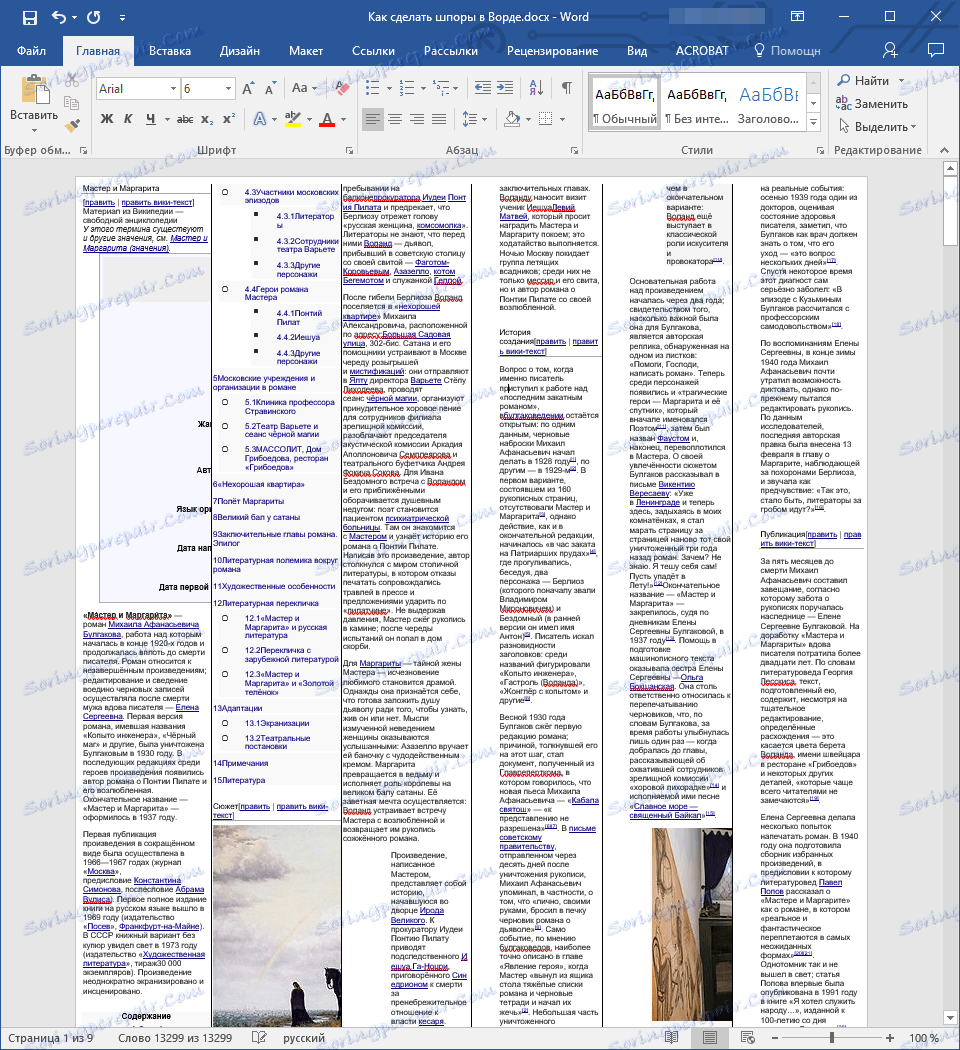
ملاحظة: إذا كان النص الذي قمت بتحويله إلى ورقة خداع يحتوي على العديد من العناوين التي تريد التنقل فيها ، قم بتغيير حجم الخط بشكل أفضل بطريقة أخرى. في المجموعة "Font" ، الموجودة في علامة التبويب "Home" ، انقر فوق الزر "تصغير حجم الخط" للوصول إلى الحجم المطلوب المناسب لك.
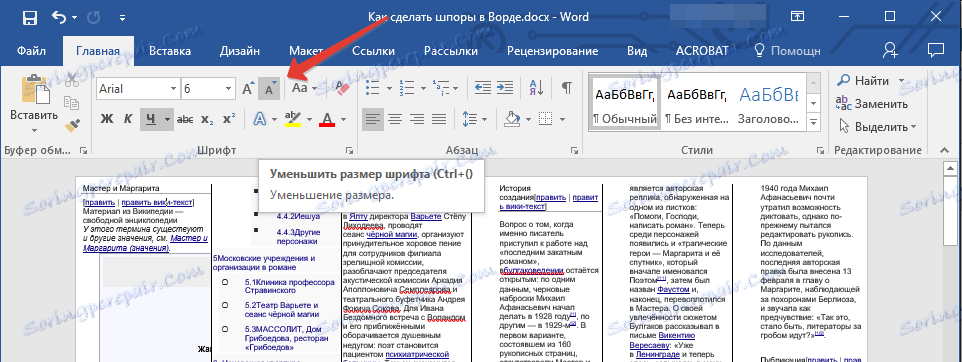
بالمناسبة ، فإن الصفحات في وثيقة ملموسة لدينا لم تعد 26 ، ولكن فقط 9 ، لكننا لن نتوقف هناك ، نحن نتحرك.
الخطوة التالية هي تغيير المسافات البادئة بين السطور.

1. حدد كل النص وفي علامة التبويب "الصفحة الرئيسية" ، في المجموعة "فقرة" ، ابحث عن زر "الفترات الزمنية" .
2. حدد 1 في القائمة الموسعة.
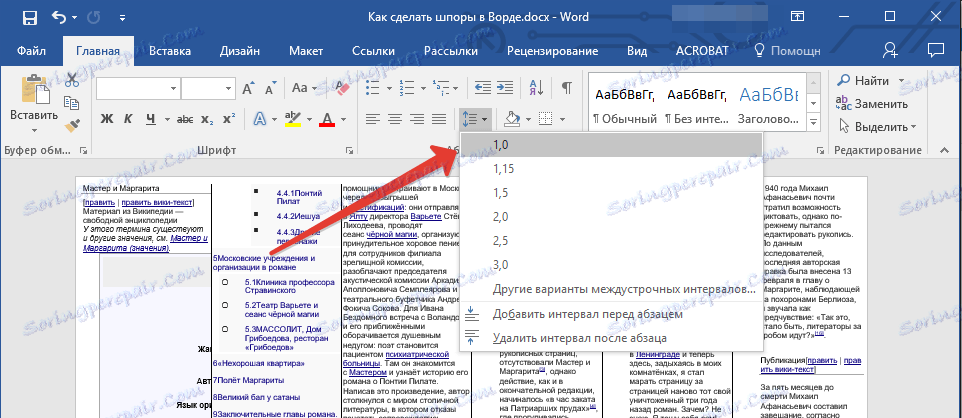
أصبح النص أكثر تعقيدًا ، ومع ذلك ، في حالتنا لم يؤثر ذلك على عدد الصفحات بأي طريقة.
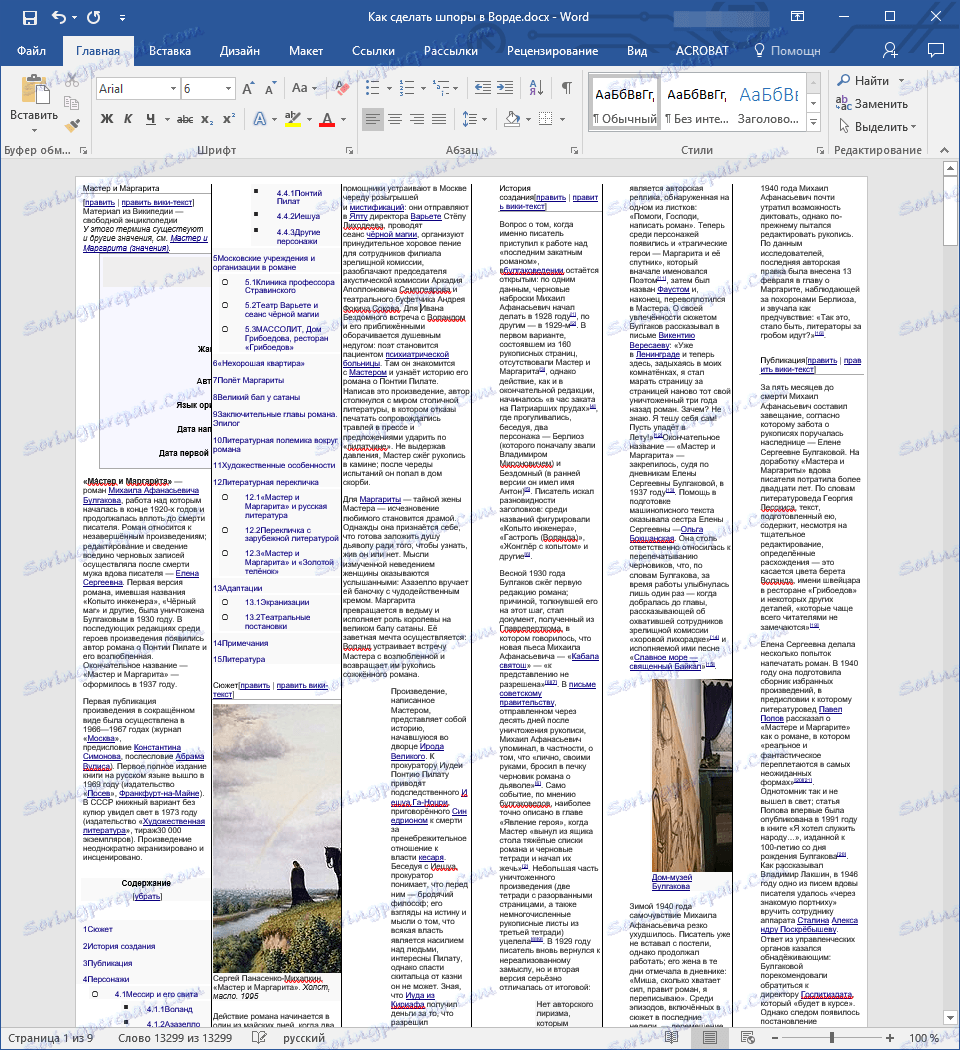
إذا لزم الأمر ، يمكنك إزالة القوائم من النص ، ولكن فقط إذا لم تكن بحاجة إليك فعلاً. للقيام بهذا ، اتبع الخطوات التالية:
1. حدد النص كله عن طريق الضغط على "Ctrl + A" .
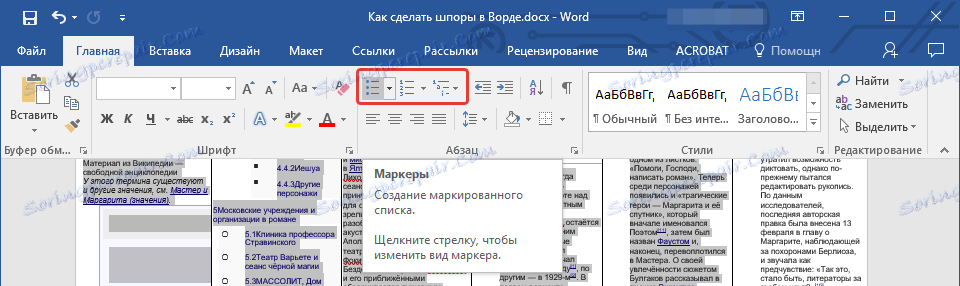
2. في المجموعة "فقرة" ، الموجودة في علامة التبويب "الصفحة الرئيسية" ، انقر نقرًا مزدوجًا فوق كل ثلاثة رموز مسؤولة عن إنشاء القائمة. بالنقر عليها للمرة الأولى ، يمكنك إنشاء قائمة في المستند بأكمله ، والنقر في الثانية - وإزالتها تمامًا.
3. في حالتنا ، هذا لم يجعل النص أكثر إحكاما ، بل على العكس ، أضاف صفحتين إليه. في حياتك ، قد يكون مختلفًا.
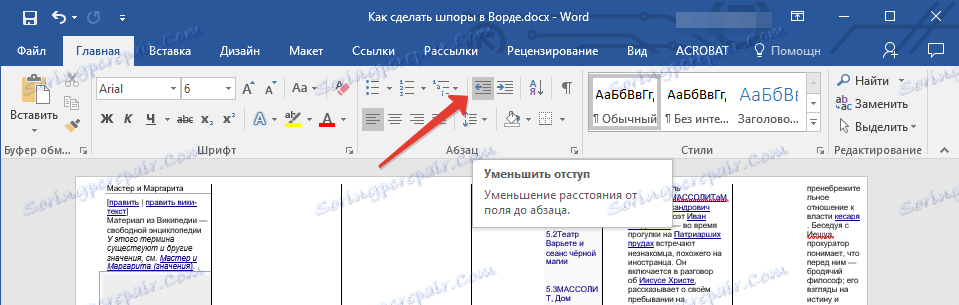
4. انقر فوق الزر " تقليل المسافة البادئة" بجوار العلامات. سيؤدي هذا إلى نقل النص إلى اليمين.
آخر شيء يمكننا القيام به لجعل الأكثر إحكاما هو حذف الصور. ومع ذلك ، فكل شيء لهما نفس الشيء مع عناوين أو رموز القائمة - إذا كانت هناك حاجة إلى الصور الموجودة في نص السرير ، فمن الأفضل تركها. إذا لم يكن كذلك ، فإننا نجدها ونحذفها يدويًا.
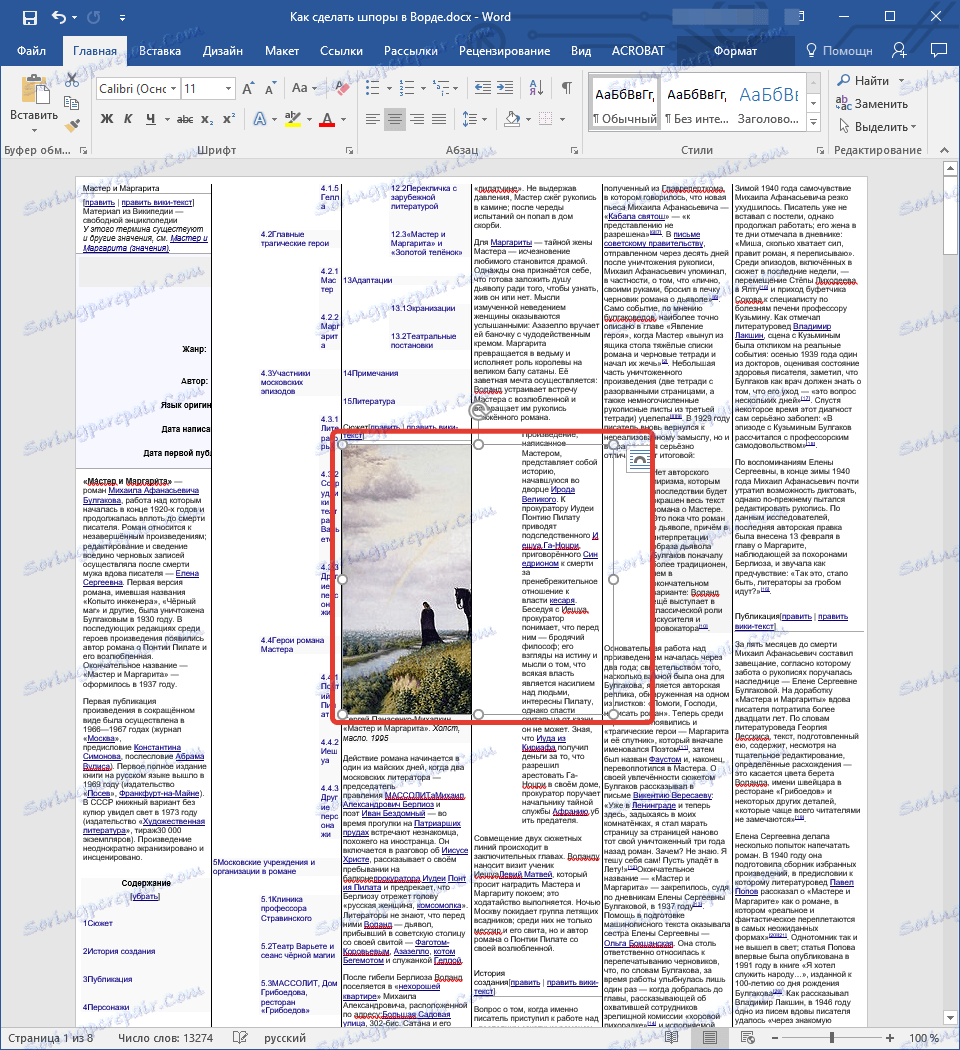
1. انقر على زر الماوس الأيسر على الصورة في النص لتحديده.
2. اضغط على زر DELETE الموجود على لوحة المفاتيح.
3. كرر الخطوة 1-2 لكل صورة.
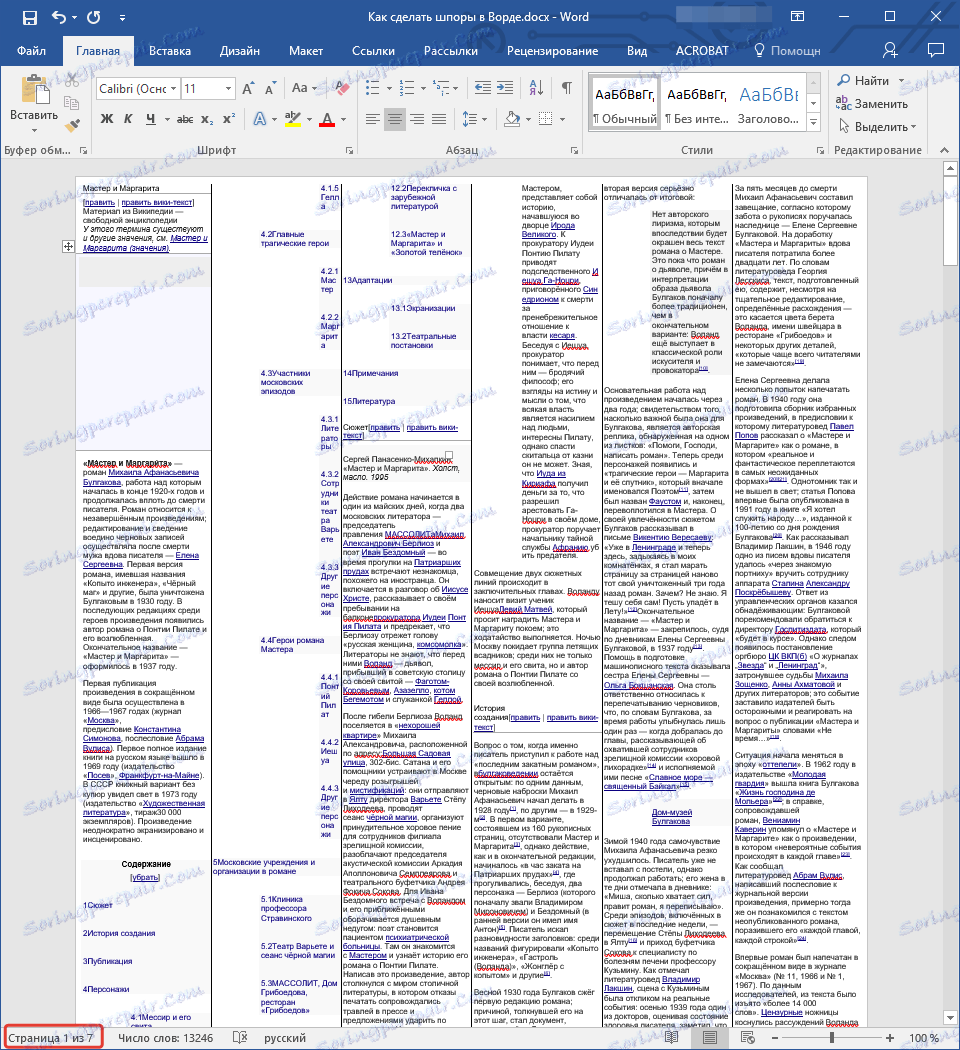
أصبحت ورقة الغش لدينا في Word أصغر - الآن يأخذ النص 7 صفحات فقط ، والآن يمكن إرسالها بأمان للطباعة. كل ما هو مطلوب منك أكثر هو قطع كل ورقة بزوج من المقص ، أو سكين ورق أو سكين قرطاسية على طول الخط الفاصل ، و / أو طيها وطيها كما تناسبك.
ملاحظة أخيرة: لا تتسرع في طباعة ورقة الغش بأكملها ، حاول أولاً إرسال صفحة واحدة فقط للطباعة. ربما ، بسبب الخط صغير جداً ، سوف تنتج الطابعة الكتابة الهيروغليفية غير المفهومة بدلاً من نص القراءة. في هذه الحالة ، يجب زيادة حجم الخط حسب عنصر واحد وإرسال التنبيه مرة أخرى للطباعة.
هذا كل شيء ، الآن أنت تعرف كيف تصنع صغيرة ، لكنها مفيدة للغاية في الكلمة. نتمنى لك تعلماً فعالاً ولا تحصل إلا على تقييمات عالية تستحقها عن جدارة.